平面设计 > Illustrator教程 >
ai怎么做石膏几何体? ai图形添加石膏效果的技巧
脚本之家
ai中想要做一个石膏效果,比如给几何图形添加石膏效果做石膏几何体,或者图形添加石膏效果,下面我们就来看看详细的教程。
石膏几何体做法
打开AI软件,点击创建一个新的空白窗口,同时命名保存好。
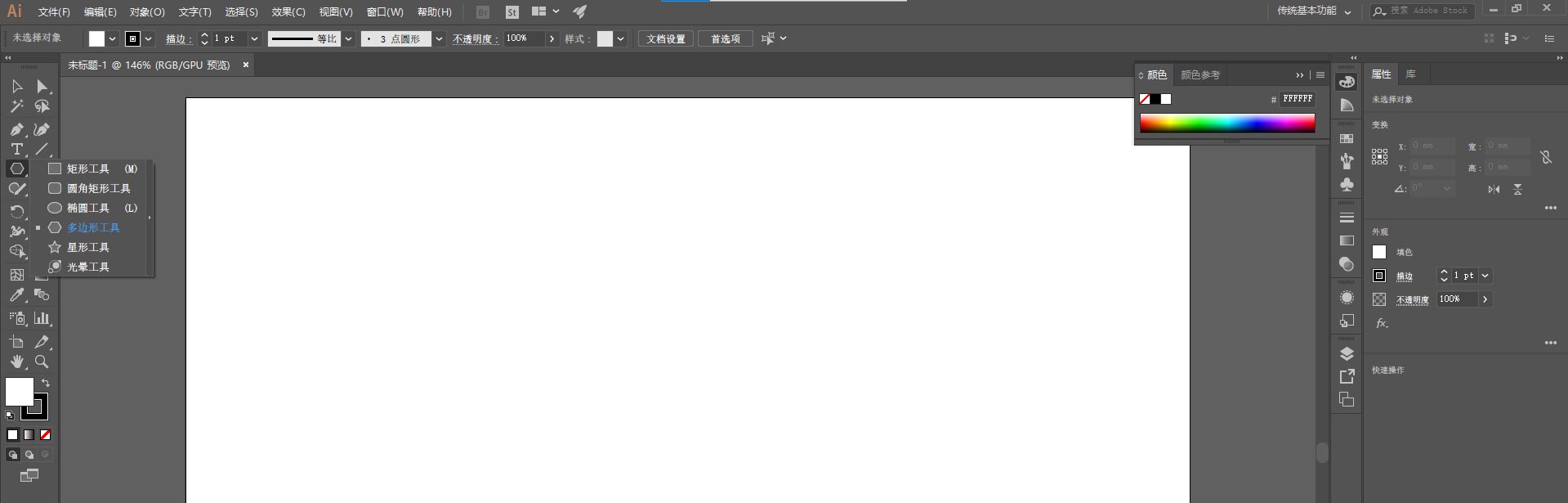
点击选择左侧工具栏中的多边形工具,绘制一个多边形,并选择合适的颜色填充。
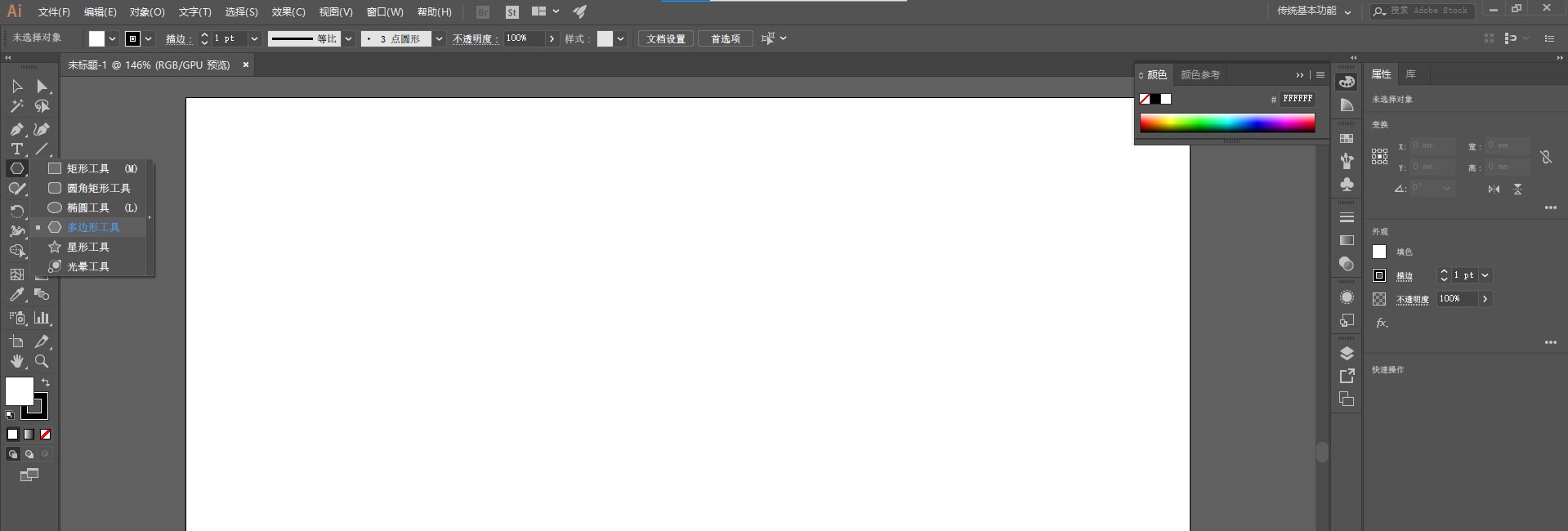
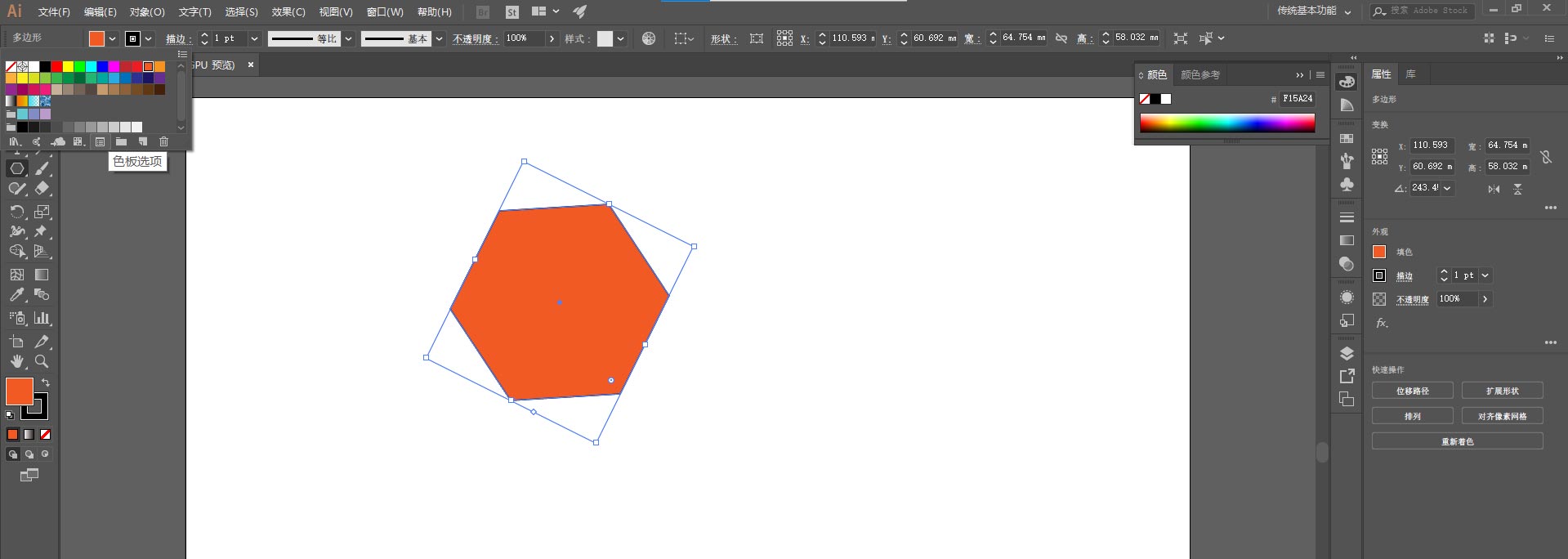
选择上方工具栏中的“效果-素描-石膏效果”,点击确认,即可绘制出带有石膏效果的多边形图案。
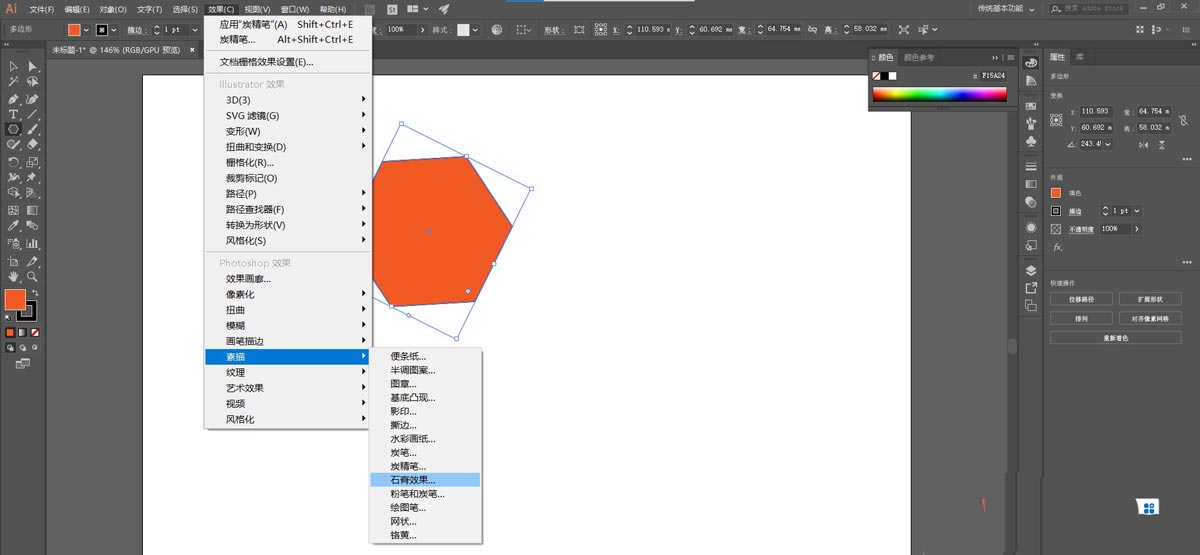
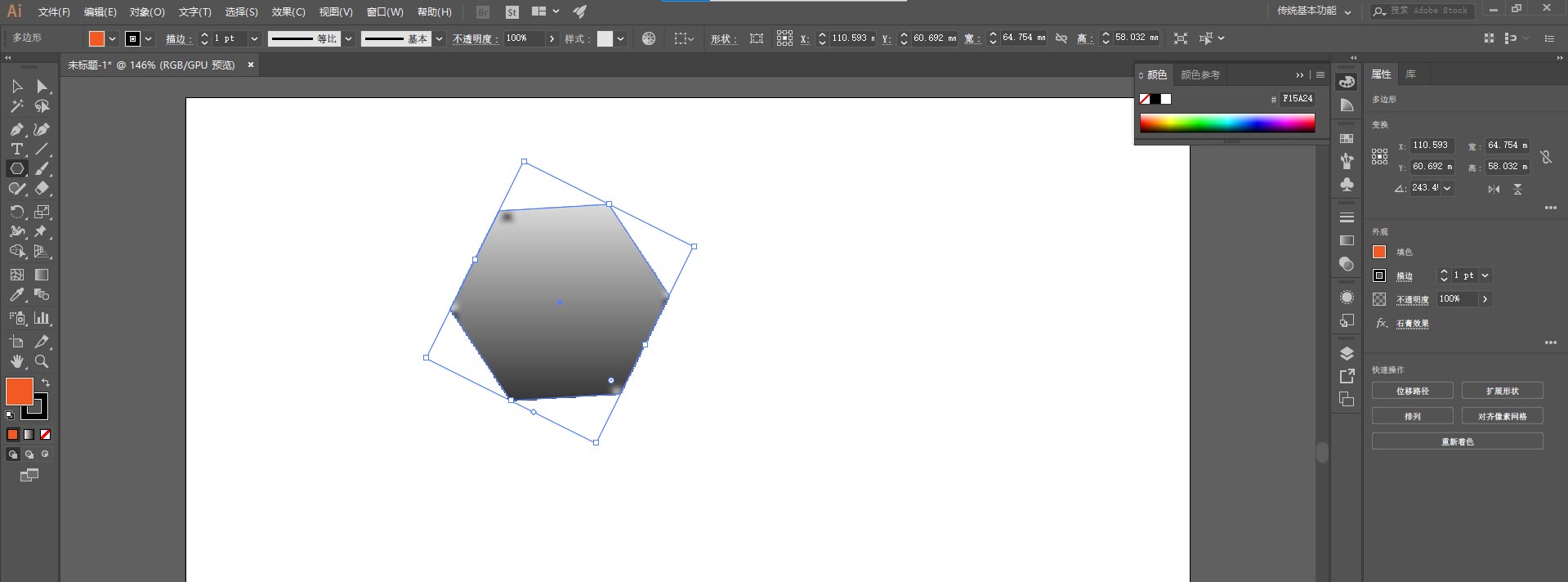
图片添加石膏效果
如下图所示,打开AI软件。
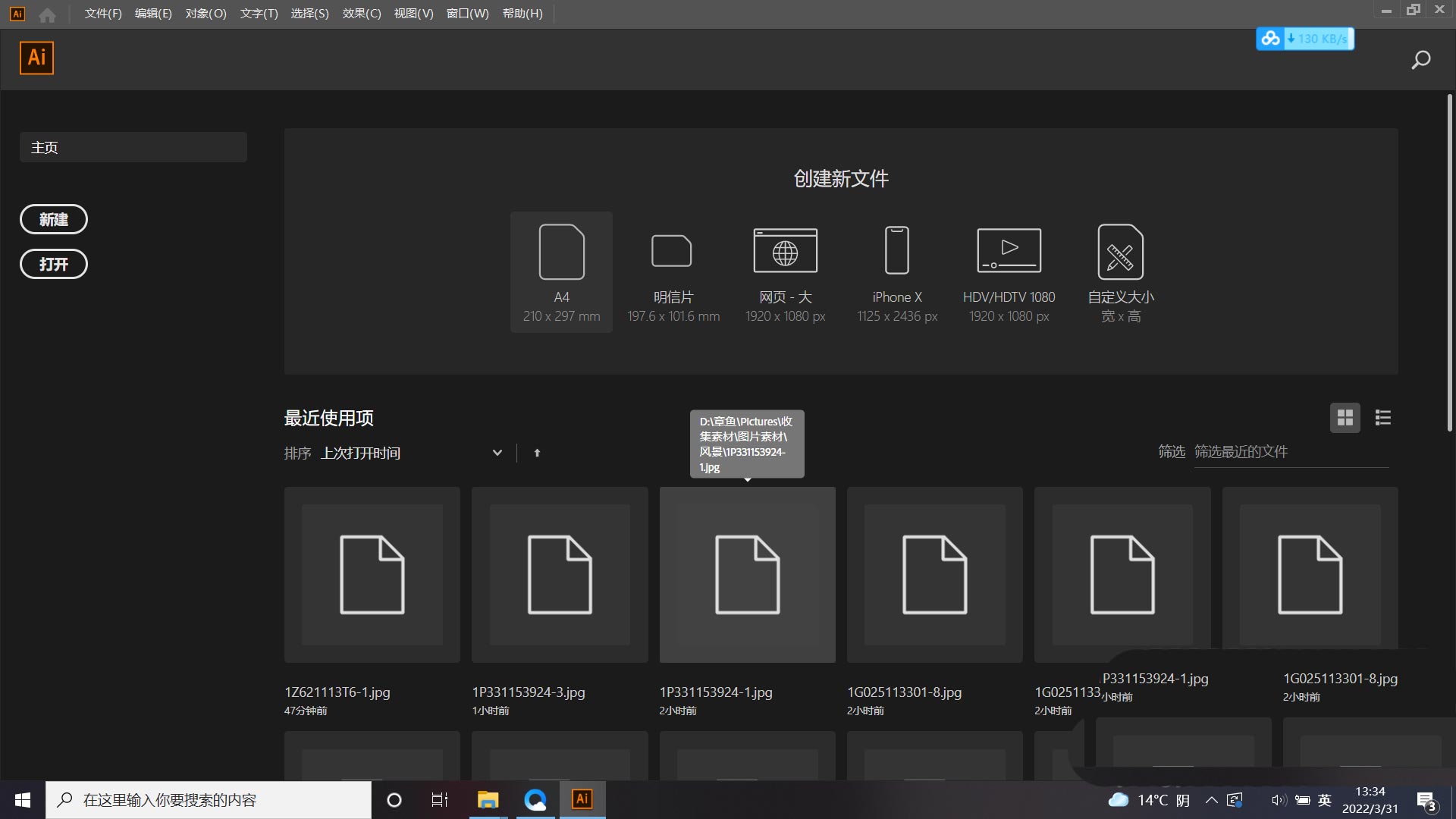
如下图所示,导入图片并选择图片。
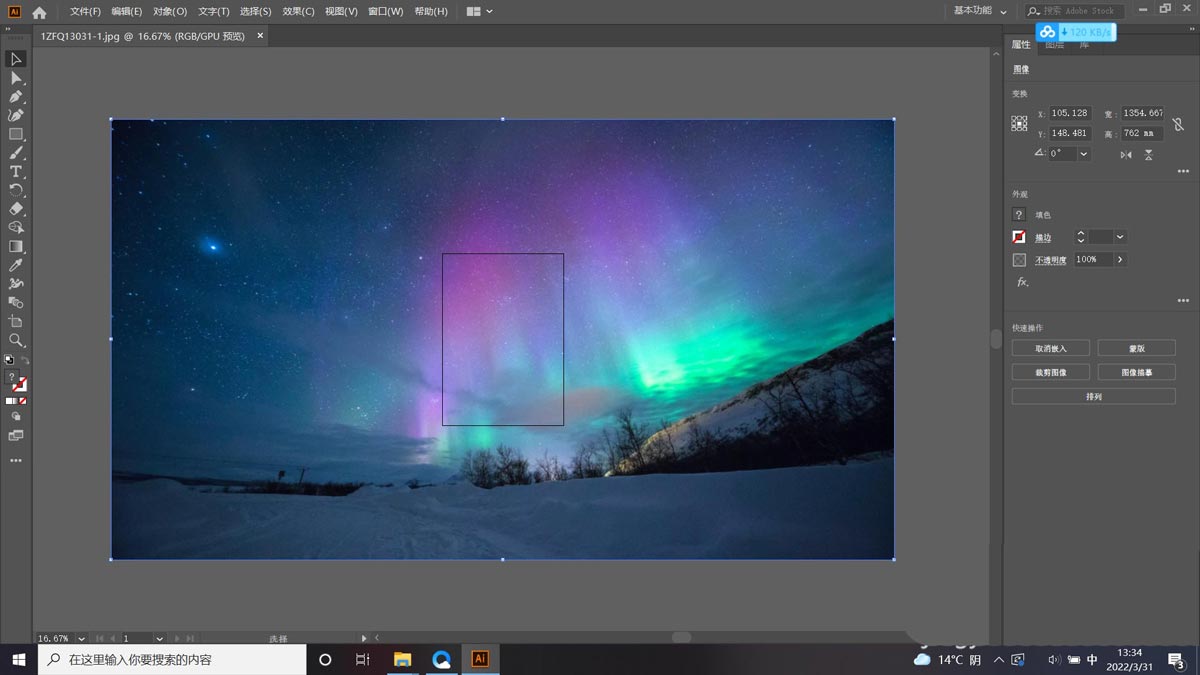
如箭头所示,点击上方“效果”。
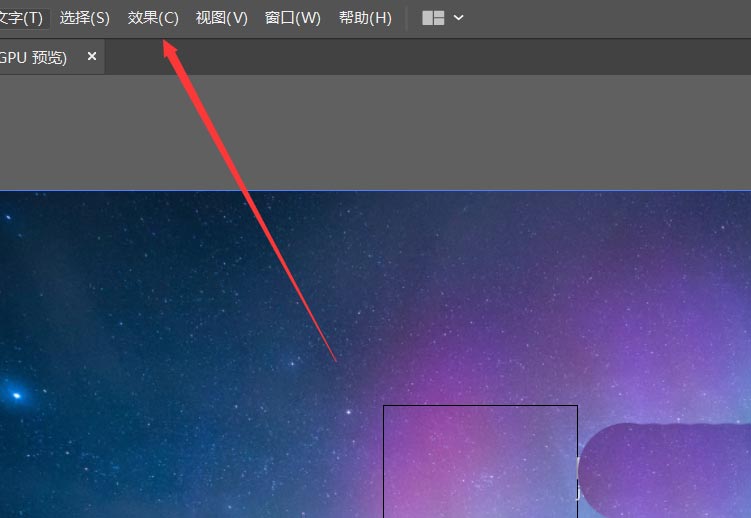
如箭头所示,在“效果”下选框中选择“素描”的右选标点击。

如箭头所示,在右选框里选择“石膏效果”点击。
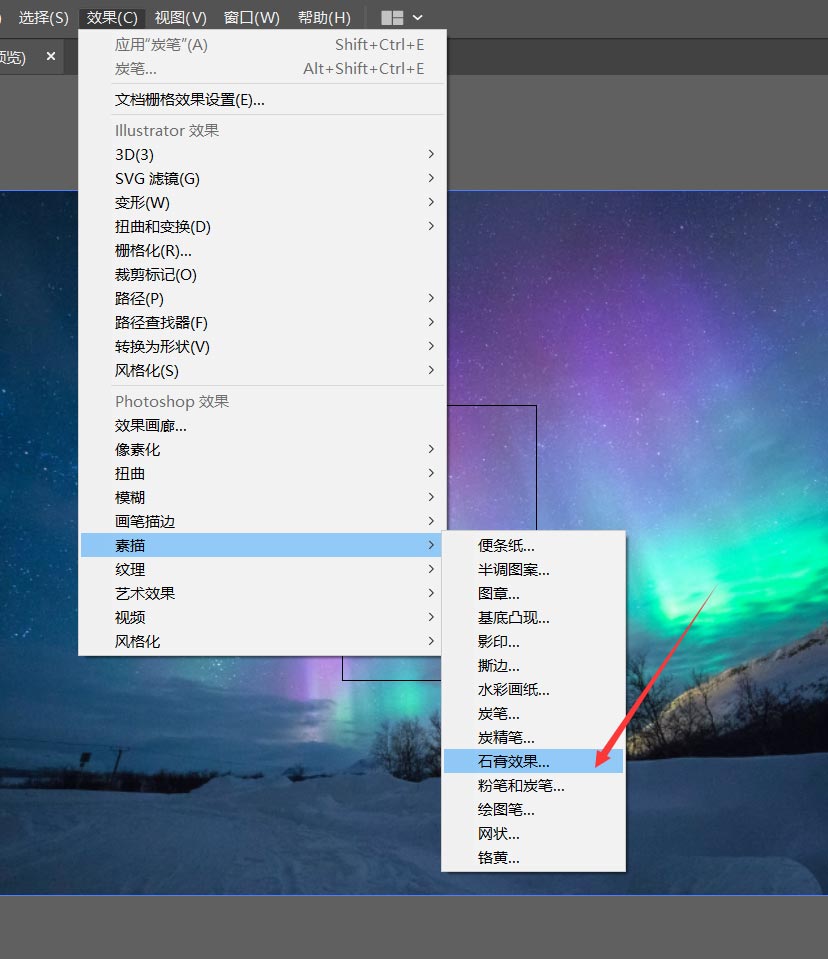
如下图所示,点击弹出“石膏效果”的设置框,可以预览效果。
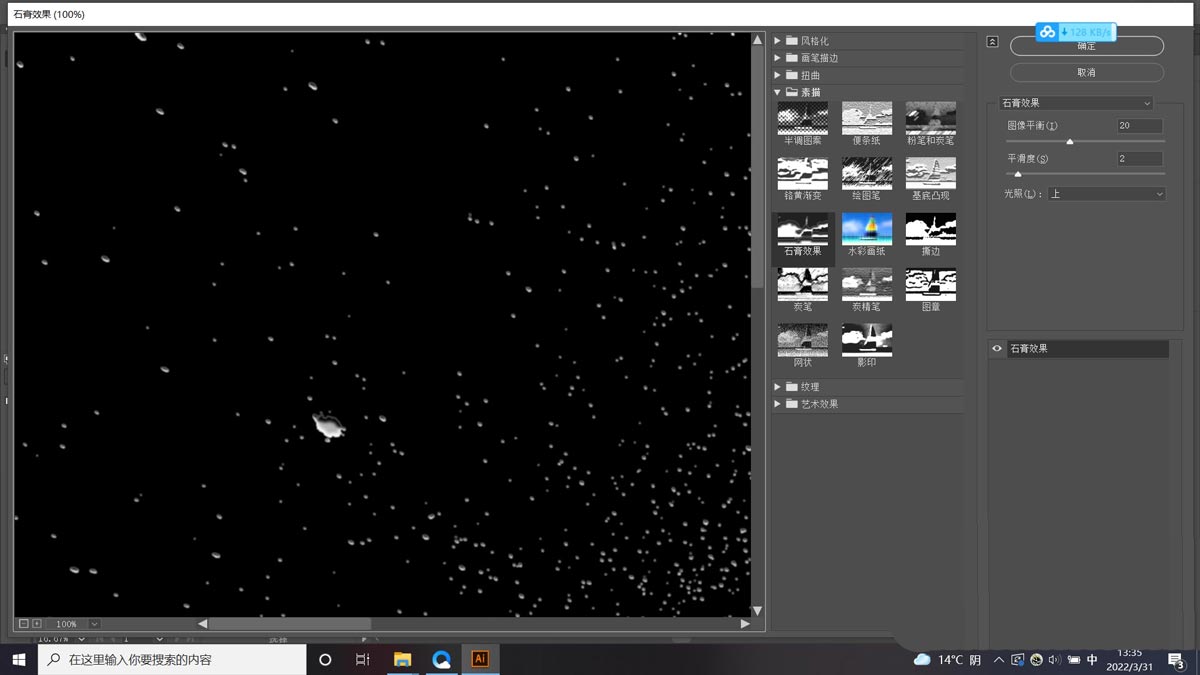
最后选择的图片就被添加“石膏效果”了。
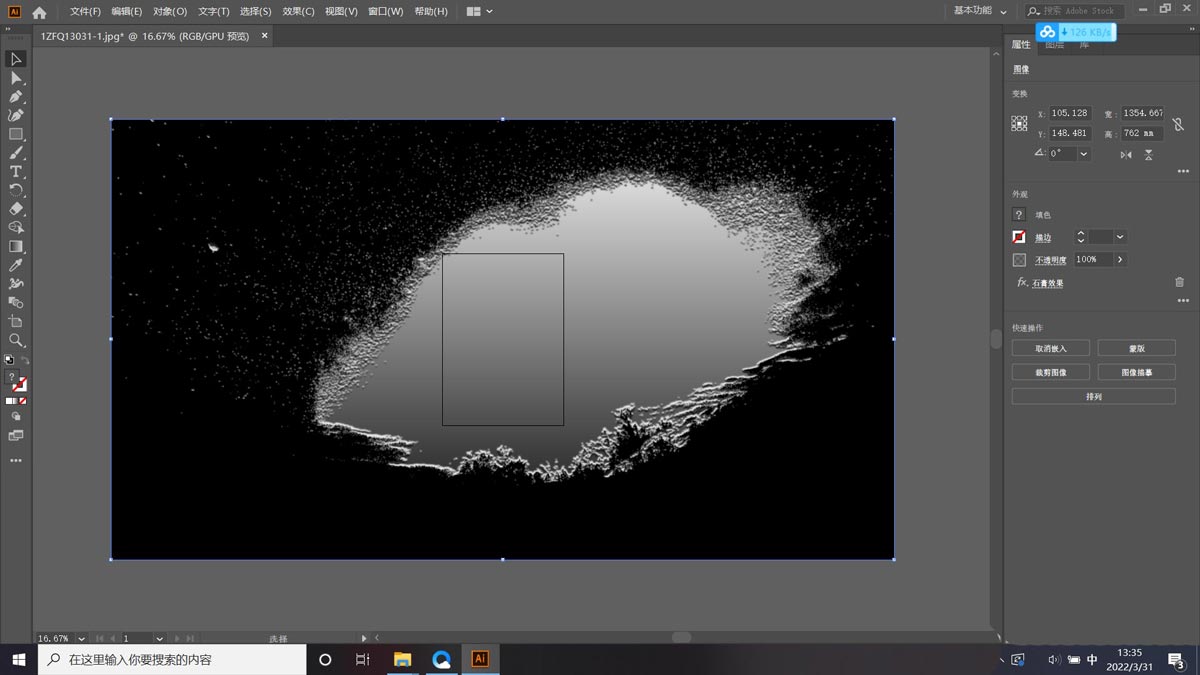
以上就是ai图形添加石膏效果的技巧,希望大家喜欢,请继续关注脚本之家。
相关推荐:

